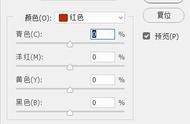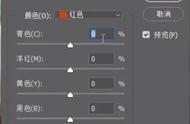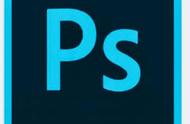【曲线】工具
【曲线】工具是一个坐标轴的形态,有一条45°的斜线,如果要调整曲线,则需要我们用手指在这条斜45°线条上打上锚点,然后按住锚点往上提或往下拉,往上是提升,往下是降低。通常在曲线上打3个锚点,左中右3个,最左边的代表暗部区域,按住最左边的锚点提升或降低,只影响画面中的暗部区域;中间的锚点代表中间亮部区域,右边锚点代表亮部区域,对它们进行调整也只会影响各自区域的曝光或色彩。

曲线上的锚点
【曲线】工具中主要有几个功能:曲线预设、RGB曲线、红色曲线、绿色曲线、蓝色曲线、亮度曲线。
01
曲线预设
当我们点击进入【曲线】工具时,会自动进入一个曲线的调整界面中,这是软件依据照片的曝光和色彩自动匹配的一个预设调整,相当于自动调整功能,这就是曲线预设,即底部菜单中的最右侧按钮,这里面有近三十种预设,如果想要快速调色,可直接一键套用,如果觉得不合适,则调整到第一项“中性”让照片恢复原始状态,然后再自己手动调整其他曲线。

曲线预设
02
RGB曲线
点击底部最左侧菜单,即可看到5条曲线选择的按钮,首先就是RGB曲线,它主要的作用是提亮或压暗画面曝光,提升或降低画面的对比度。可以针对画面全局进行调整,也可以分别针对画面的暗部、中间亮部和亮部进行调整。
如果要提升或者压暗整体画面的曝光,只需在曲线的中间打1个锚点,再按住锚点往左上角拉动即可提升整体画面曝光,往右下角拉动,则整体曝光降低。

提亮或压暗画面曝光
如果要提升或者降低整体画面的对比度,则在曲线上打上左中右3个锚点,左边(暗部)的锚点往下拉,中间保持不动,右边(亮部)的锚点往上拉,调成一个S型曲线,则画面的对比度提升;若左边(暗部)的锚点往上拉,中间保持不动,右边(亮部)的锚点往下拉,调成一个反S型曲线,则画面的对比度降低。